Užívateľská príručka pre Apple TV
- Vitajte
- Čo je nové v systéme tvOS 26
-
-
- Streamovanie audia a videa do Apple TV
- Používanie HomePodu alebo reproduktorov s funkciou AirPlay s Apple TV
- Používanie AirPodov alebo slúchadiel Beats s Apple TV
- Pripojenie Bluetooth zariadení
- Používanie iPhonu, iPadu alebo Apple Watch ako diaľkového ovládača
- Správa prichádzajúcich hovorov z iPhonu
- Používanie iPhonu alebo iPadu ako klávesnice
- Používanie iPhonu alebo iPadu ako kamery
- Ovládanie Apple TV pomocou Siri na iných zariadeniach
-
-
- Apka TV v skratke
- Navigácia v apke Apple TV
- Predplatenie Apple TV+, MLS Season Pass a staníc
- Ako začať pozerať na obrazovke Domov
- Ovládanie prehrávania videa
- Vyhľadávanie v apke Apple TV
- Pozeranie obsahu Apple TV+ Originals
- Pozeranie zápasov MLS
- Pozeranie športov
- Zakúpenie alebo vypožičanie filmov alebo TV seriálov
- Zobrazenie filmov a TV seriálov v knižnici
- Správa odporúčaní
- Úprava nastavení apky TV
-
- Apka Hudba v skratke
- Odber Apple Music
- Ako začať počúvať na obrazovke Domov
- Ovládanie prehrávania hudby
- Vyhľadávanie skladieb, interpretov a albumov
- Objavovanie novej hudby
- O funkcii Apple Music Spev
- Spoločné prehrávanie hudby cez SharePlay
- Počúvanie rozhlasových staníc
- Pozeranie hudobných videí
- Prechádzanie hudby v knižnici
- Pozrite si, čo počúvajú vaši priatelia
- Správa odporúčaní
- Úprava nastavení apky Hudba
- Spev
-
- Apka Kondícia v skratke
- Pripojenie hodiniek Apple Watch alebo iPhonu
- Predplatenie služby Apple Fitness+
- Spustenie tréningu na obrazovke Pre vás
- Zobrazenie podrobností o tréningu a ovládanie jeho prehrávania
- Prechádzanie alebo vyhľadávanie tréningov
- Uloženie tréningov na neskôr
- Kombinovanie tréningov pomocou sád
- Prezeranie a správa plánov zo služby Fitness+
- Spoločné tréningy cez SharePlay
- App Store
- Vyhľadávanie
-
-
- Úprava nastavení diaľkového ovládača
- Uvoľnenie miesta
- Zmena nastavení Wi-Fi siete
- Zmena nastavení jednorazového prihlásenia
- Úprava nastavení užívateľských profilov a účtov
- Úprava nastavení pre konkrétne apky
- Úprava nastavení pre AirPlay a Apple Domácnosť
- Úprava nastavení pre Siri
- Úprava nastavení súkromia
- Autorské práva a ochranné známky
Používanie HomePodu alebo reproduktorov s funkciou AirPlay s Apple TV
Audio z Apple TV môžete streamovať do HomePod reproduktorov. Audio bez systémových upozornení a zvukov z hier môžete streamovať do reproduktorov podporujúcich funkciu AirPlay, pokiaľ sú pripojené k rovnakej sieti.
Na Apple TV vykonajte jeden z týchto krokov:
Nastavenie HomePod reproduktorov alebo reproduktorov s funkciou AirPlay ako predvoleného výstupu audia: Na diaľkovom ovládači stlačením a podržaním
 otvorte ovládacie centrum, vyberte
otvorte ovládacie centrum, vyberte  a zvoľte reproduktory, ktoré chcete používať.
a zvoľte reproduktory, ktoré chcete používať.Ak ako dočasný výstup audia vyberiete reproduktory s podporou AirPlay (pričom nejde o reproduktory HomePodu), Apple TV bude cez reproduktory AirPlay prehrávať všetko okrem systémových upozornení a zvukov z hier, ktoré sa budú prehrávať cez predvolený výstup audia. Po uspatí Apple TV sa vaša voľba reproduktorov resetuje na predvolený výstup audia.
Nastavenie HomePod reproduktorov alebo reproduktorov s funkciou AirPlay ako predvoleného výstupu audia: Na Apple TV otvorte Nastavenia
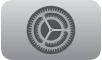 , prejdite na Video a Audio > Audiovýstup a vyberte reproduktory, ktoré chcete používať.
, prejdite na Video a Audio > Audiovýstup a vyberte reproduktory, ktoré chcete používať.Ak ako predvolený výstup audia vyberiete reproduktory s podporou AirPlay (pričom nejde o reproduktory HomePodu), Apple TV bude cez reproduktory AirPlay prehrávať všetko okrem systémových upozornení a zvukov z hier, ktoré sa budú prehrávať cez reproduktory TV.
Úplný zoznam reproduktorov s funkciou AirPlay nájdete na webovej stránke príslušenstva pre Domácnosť.